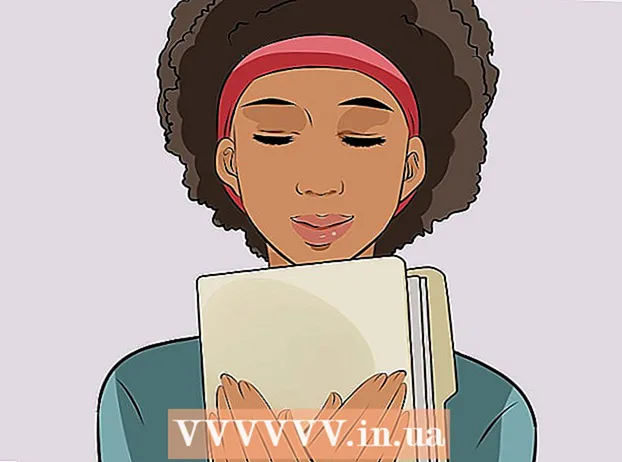Författare:
Gregory Harris
Skapelsedatum:
13 April 2021
Uppdatera Datum:
1 Juli 2024

Innehåll
När du köper en ny telefon måste du ibland överföra korta textmeddelanden (SMS) från din gamla enhet. Det finns speciella gratisappar i Google Play -butiken. Om du använder Samsung -enheter kan du använda Samsungs Smart Switch -app för att trådlöst överföra meddelanden mellan dina telefoner.
Steg
Metod 1 av 2: Applikationer från tredje part
 1 Ladda ner SMS -backup -app på din första Android -enhet. Det snabbaste sättet att överföra SMS mellan Android -telefoner är att använda en av meddelandeprogrammen. Det finns många liknande program i Google Play App Store. Det finns inget officiellt sätt att skicka SMS. Några av de mest kända gratisapparna är SMS Backup + och SMS Backup & Restore.
1 Ladda ner SMS -backup -app på din första Android -enhet. Det snabbaste sättet att överföra SMS mellan Android -telefoner är att använda en av meddelandeprogrammen. Det finns många liknande program i Google Play App Store. Det finns inget officiellt sätt att skicka SMS. Några av de mest kända gratisapparna är SMS Backup + och SMS Backup & Restore.  2 Öppna SMS -säkerhetskopieringsapp. Starta appen på den enhet du vill kopiera meddelanden från. Åtgärdens ordning i programmen "SMS Backup +" och "SMS Backup & Restore" är mycket lika och kommer att diskuteras i detalj i detta avsnitt av artikeln.
2 Öppna SMS -säkerhetskopieringsapp. Starta appen på den enhet du vill kopiera meddelanden från. Åtgärdens ordning i programmen "SMS Backup +" och "SMS Backup & Restore" är mycket lika och kommer att diskuteras i detalj i detta avsnitt av artikeln.  3 Anslut ditt Gmail -konto (SMS Backup +). SMS Backup + säkerhetskopierar meddelanden till ditt Gmail -konto. Klicka på "Anslut" för att välja ett konto. Använd huvud Gmail -kontot för din Android -enhet för att göra hela återställningsprocessen mycket enklare.
3 Anslut ditt Gmail -konto (SMS Backup +). SMS Backup + säkerhetskopierar meddelanden till ditt Gmail -konto. Klicka på "Anslut" för att välja ett konto. Använd huvud Gmail -kontot för din Android -enhet för att göra hela återställningsprocessen mycket enklare.  4 Gör en säkerhetskopia. Klicka på "Backup" -knappen i det valda programmet och starta backupprocessen.
4 Gör en säkerhetskopia. Klicka på "Backup" -knappen i det valda programmet och starta backupprocessen.  5 Välj säkerhetskopieringsplatsen (SMS -säkerhetskopiering och återställning). SMS Backup & Restore skapar en lokal backupfil med meddelanden, som också kan sparas i molnlagringen.
5 Välj säkerhetskopieringsplatsen (SMS -säkerhetskopiering och återställning). SMS Backup & Restore skapar en lokal backupfil med meddelanden, som också kan sparas i molnlagringen. - Klicka på Lokal säkerhetskopiering och uppladdning för att välja en molnlagringstjänst eller skicka filen till dig själv.
- Markera kryssrutan "Inkludera MMS -meddelanden" för att inkludera gruppmeddelanden och meddelanden med bilagor som bilder.
 6 Vänta tills processen är klar. Om du har många meddelanden kan kopieringsprocessen ta lite tid. Inaktivera kopiering av MMS -meddelanden om du inte behöver dem för att spara tid.
6 Vänta tills processen är klar. Om du har många meddelanden kan kopieringsprocessen ta lite tid. Inaktivera kopiering av MMS -meddelanden om du inte behöver dem för att spara tid.  7 Överför säkerhetskopian till den nya enheten (SMS Backup & Restore). När SMS Backup & Restore säkerhetskopieras på den första enheten måste filen överföras till den nya Android -enheten. Om en lokal fil skapades under säkerhetskopieringen ansluter du din smartphone till din dator och kopierar XML -filen från mappen "SMSBackupRestore" till den nya enheten. Om filen överfördes till molnlagringen under skapandet behöver ingenting göras.
7 Överför säkerhetskopian till den nya enheten (SMS Backup & Restore). När SMS Backup & Restore säkerhetskopieras på den första enheten måste filen överföras till den nya Android -enheten. Om en lokal fil skapades under säkerhetskopieringen ansluter du din smartphone till din dator och kopierar XML -filen från mappen "SMSBackupRestore" till den nya enheten. Om filen överfördes till molnlagringen under skapandet behöver ingenting göras. - När du ansluter din Android -enhet till din dator kan du hitta den i datorfönstret (Windows) eller på skrivbordet (Mac).När du kopierar XML -filen till en ny enhet måste du placera den i rotkatalogen för enkel hämtning.
 8 Installera SMS -backup -appen på din nya telefon. När du har skapat en säkerhetskopia måste du installera samma program på den nya enheten.
8 Installera SMS -backup -appen på din nya telefon. När du har skapat en säkerhetskopia måste du installera samma program på den nya enheten. - Om du använder SMS Backup +, anslut din nya enhet till samma Google -konto.
 9 Klicka på "Återställ" för att starta processen. Båda applikationerna har den här knappen på huvudskärmen, som måste tryckas ned.
9 Klicka på "Återställ" för att starta processen. Båda applikationerna har den här knappen på huvudskärmen, som måste tryckas ned.  10 Välj filen (SMS Backup & Restore). När du har startat återställningsprocessen måste du välja lämplig fil. Om du kopierade filen till enhetsminnet använder du utforskaren. Om filen laddades upp till molnlagret trycker du på knappen and och väljer önskad tjänst från listan.
10 Välj filen (SMS Backup & Restore). När du har startat återställningsprocessen måste du välja lämplig fil. Om du kopierade filen till enhetsminnet använder du utforskaren. Om filen laddades upp till molnlagret trycker du på knappen and och väljer önskad tjänst från listan.  11 Välj din säkerhetskopieringsprogram som din standard SMS -app. Innan du startar återställningen måste du installera det valda programmet som standard SMS -applikation. Detta är nödvändigt för att återställa meddelanden. Senare blir det möjligt att välja det välbekanta SMS-programmet igen.
11 Välj din säkerhetskopieringsprogram som din standard SMS -app. Innan du startar återställningen måste du installera det valda programmet som standard SMS -applikation. Detta är nödvändigt för att återställa meddelanden. Senare blir det möjligt att välja det välbekanta SMS-programmet igen.  12 Vänta på att meddelandena ska återställas. Detta kan ta ett tag, särskilt när du arbetar med en stor fil.
12 Vänta på att meddelandena ska återställas. Detta kan ta ett tag, särskilt när du arbetar med en stor fil.  13 Återställ din vanliga SMS -app till standard. När alla meddelanden har återställts kan du återgå till det vanliga programmet för att visa och skicka SMS.
13 Återställ din vanliga SMS -app till standard. När alla meddelanden har återställts kan du återgå till det vanliga programmet för att visa och skicka SMS. - Starta "Inställningar".
- Klicka på Mer under Trådlöst och nätverk.
- Klicka på "Standard SMS -app" och välj önskat program.
Metod 2 av 2: Smart Switch App (Samsung)
 1 Syftet med programmet. Samsungs Smart Switch -app är utformad för att överföra data mellan Samsung -enheter, men den kan också användas för att överföra data från en annan Android -enhet till en Samsung -enhet. Alla Samsung -enheter stöds inte av programmet. Appen fungerar bäst vid överföring av data mellan Samsung -enheter.
1 Syftet med programmet. Samsungs Smart Switch -app är utformad för att överföra data mellan Samsung -enheter, men den kan också användas för att överföra data från en annan Android -enhet till en Samsung -enhet. Alla Samsung -enheter stöds inte av programmet. Appen fungerar bäst vid överföring av data mellan Samsung -enheter.  2 Installera Smart Switch Mobile -appen på båda enheterna. För snabb SMS -överföring måste detta program installeras på båda smartphones. Appen kan laddas ner gratis från Google Play Store. Vanligtvis är programmet förinstallerat på alla nya Samsung -enheter.
2 Installera Smart Switch Mobile -appen på båda enheterna. För snabb SMS -överföring måste detta program installeras på båda smartphones. Appen kan laddas ner gratis från Google Play Store. Vanligtvis är programmet förinstallerat på alla nya Samsung -enheter. - Smart Switch Mobile kanske inte fungerar på din Android -enhet. I detta fall bör den tidigare beskrivna metoden för överföring av meddelanden användas.
 3 Välj "Android -enhet" i båda programmen. Tack vare detta kommer enheterna att kunna ansluta till varandra.
3 Välj "Android -enhet" i båda programmen. Tack vare detta kommer enheterna att kunna ansluta till varandra.  4 Placera enheterna tio centimeter från varandra. Smart Switch använder NFC för Bluetooth -anslutning och båda smartphones bör vara nära varandra för optimal prestanda.
4 Placera enheterna tio centimeter från varandra. Smart Switch använder NFC för Bluetooth -anslutning och båda smartphones bör vara nära varandra för optimal prestanda.  5 Klicka på "Start" på båda enheterna. Då måste du välja den sändande enheten.
5 Klicka på "Start" på båda enheterna. Då måste du välja den sändande enheten.  6 Välj din gamla telefon som "Sändarenhet".
6 Välj din gamla telefon som "Sändarenhet". 7 Välj den nya telefonen som "Mottagande enhet".
7 Välj den nya telefonen som "Mottagande enhet". 8 Klicka på "Anslut" på den sändande enheten. En särskild PIN -kod visas på skärmen.
8 Klicka på "Anslut" på den sändande enheten. En särskild PIN -kod visas på skärmen.  9 Klicka på Nästa på den mottagande enheten. Ange PIN -koden om enheten inte automatiskt ansluter. Skärmen visar en lista med data som är tillgänglig för överföring.
9 Klicka på Nästa på den mottagande enheten. Ange PIN -koden om enheten inte automatiskt ansluter. Skärmen visar en lista med data som är tillgänglig för överföring.  10 Markera kryssrutan "Meddelanden" på den sändande enheten. Alla onödiga föremål kan inaktiveras.
10 Markera kryssrutan "Meddelanden" på den sändande enheten. Alla onödiga föremål kan inaktiveras.  11 Tryck på "Skicka" på den sändande enheten och "Ta emot" på den mottagande enheten. Meddelanden och annan vald data överförs till den nya enheten.
11 Tryck på "Skicka" på den sändande enheten och "Ta emot" på den mottagande enheten. Meddelanden och annan vald data överförs till den nya enheten.  12 Vänta på meddelandet "Slutfört". Ett meddelande visas om överföringen lyckas. Nu är ditt gamla SMS tillgängligt på din nya enhet.
12 Vänta på meddelandet "Slutfört". Ett meddelande visas om överföringen lyckas. Nu är ditt gamla SMS tillgängligt på din nya enhet.